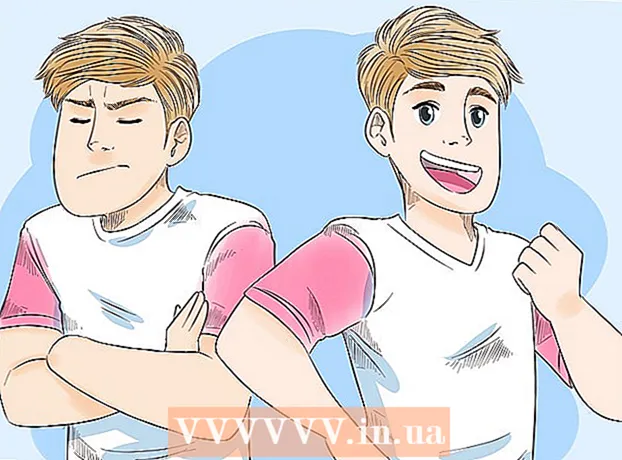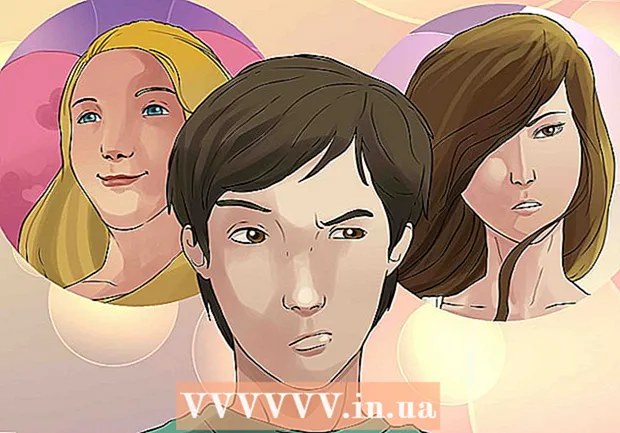ກະວີ:
Laura McKinney
ວັນທີຂອງການສ້າງ:
6 ເດືອນເມສາ 2021
ວັນທີປັບປຸງ:
1 ເດືອນກໍລະກົດ 2024
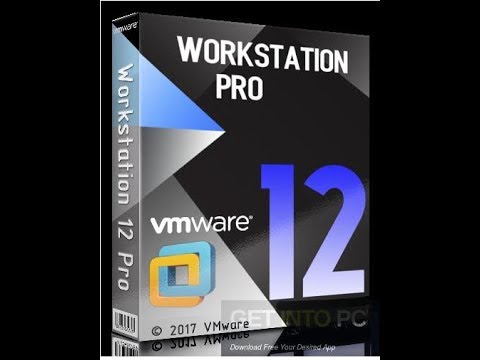
ເນື້ອຫາ
Linux ແມ່ນພື້ນຖານຂອງຫລາຍພັນໆລະບົບປະຕິບັດການທີ່ເປີດອອກແບບມາແທນທີ່ Windows ແລະ Mac OS. Linux ອະນຸຍາດໃຫ້ຜູ້ໃຊ້ສາມາດດາວໂຫລດແລະຕິດຕັ້ງຟຣີໃນຄອມພິວເຕີໃດໆ. ເນື່ອງຈາກວ່ານີ້ແມ່ນເວທີແຫຼ່ງເປີດ, ຈຳ ນວນຮຸ່ນຫລືການແຈກຈ່າຍທີ່ມີຢູ່ແມ່ນແຕກຕ່າງກັນຢ່າງກວ້າງຂວາງແລະຖືກພັດທະນາໂດຍຫລາຍອົງກອນທີ່ແຕກຕ່າງກັນ. ປະຕິບັດຕາມ ຄຳ ແນະ ນຳ ພື້ນຖານເຫລົ່ານີ້ໃນການຕິດຕັ້ງ Linux ທຸກລຸ້ນ, ໂດຍສະເພາະບາງການແຈກແຈກທີ່ນິຍົມທີ່ສຸດ.
ຂັ້ນຕອນ
ວິທີທີ່ 1 ຂອງ 2: ຕິດຕັ້ງທຸກໆການແຈກຈ່າຍ Linux
ດາວໂຫລດ Linux ແຈກຂອງຕົວເລືອກຂອງທ່ານ. ຖ້າທ່ານເປັນຄົນ ໃໝ່ ສຳ ລັບ Linux, ພິຈາລະນາເລືອກ distro ທີ່ມີນ້ ຳ ໜັກ ເບົາແລະງ່າຍຕໍ່ການໃຊ້ເຊັ່ນ: Ubuntu ຫຼື Linux Mint. ການແຈກຢາຍ Linux (ທີ່ເອີ້ນກັນວ່າ "distros") ມັກຈະມີໃນຮູບແບບ ISO ແລະສາມາດດາວໂລດໄດ້ໂດຍບໍ່ເສຍຄ່າ. ທ່ານສາມາດຊອກຫາເອກະສານ ISO ຂອງການແຈກຢາຍທາງເລືອກຂອງທ່ານໃນເວັບໄຊທ໌ຂອງນັກພັດທະນາ. ຮູບແບບນີ້ ຈຳ ເປັນຕ້ອງຖືກເຜົາໃສ່ແຜ່ນ CD ຫລື USB ກ່ອນທີ່ທ່ານຈະສາມາດໃຊ້ມັນເພື່ອຕິດຕັ້ງ Linux. ສິ່ງນີ້ຈະສ້າງແຜ່ນຊີດີຫລືແຜ່ນ USB Live.
- ແຜ່ນຊີດີຫລືຊີດີ USB Live ແມ່ນແຜ່ນທີ່ທ່ານສາມາດໃຊ້ເປັນຈຸດບູດ, ປົກກະຕິຈະມີການສະແດງຕົວຢ່າງຂອງລຸ້ນ OS ແລະໃຊ້ໂດຍກົງໃສ່ CD / USB.
- ທ່ານສາມາດຕິດຕັ້ງໂປແກຼມເຜົາຜານແຜ່ນດີຈີຕອລຫລືໃຊ້ເຄື່ອງມືເຜົາທີ່ມີໃນ Windows 7, 8, ຫລື Mac OS X. Pen Drive Linux ແລະ UNetBootin ແມ່ນສອງເຄື່ອງມືທີ່ມີຄວາມນິຍົມໃນການເຜົາຜານເອກະສານ ISO ເຂົ້າໃນ USB flash drive.

ໃສ່ເກີບຈາກຊີດີຫລື Live USB. ຄອມພິວເຕີ້ສ່ວນຫຼາຍແມ່ນຕັ້ງຄ່າໃສ່ເກີບຕັ້ງແຕ່ຮາດດິດກ່ອນ, ໝາຍ ຄວາມວ່າທ່ານ ຈຳ ເປັນຕ້ອງປ່ຽນການຕັ້ງຄ່າບາງຢ່າງເພື່ອບູດຈາກແຜ່ນຊີດີຫລື USB ທີ່ທ່ານຫາກໍ່ ໄໝ້. ເລີ່ມຕົ້ນໂດຍການເປີດຄອມພິວເຕີ້ຄືນ ໃໝ່.- ຫຼັງຈາກທີ່ຄອມພິວເຕີເລີ່ມຕົ້ນ ໃໝ່, ກົດປຸ່ມ softkey ເພື່ອເຂົ້າຫາເມນູບູດ. ກຸນແຈ ສຳ ລັບລະບົບນີ້ຈະປາກົດຢູ່ ໜ້າ ຈໍດຽວກັບໂລໂກ້ຂອງຜູ້ຜະລິດ. ຄີທົ່ວໄປປະກອບມີ F12, F2 ຫຼື Del.
- ຜູ້ໃຊ້ Windows 8 ຈະກົດປຸ່ມ Shift ໃນຂະນະທີ່ກົດປຸ່ມ restart. ກະດານ Advanced Startup Options ຈະໂຫລດແລະທ່ານສາມາດໃສ່ເກີບຈາກ CD ໄດ້ທີ່ນີ້.
- ຜູ້ໃຊ້ Windows 10 ຈຳ ເປັນຕ້ອງໄປທີ່ການຕັ້ງຄ່າຂັ້ນຕອນເລີ່ມຕົ້ນທີ່ກ້າວ ໜ້າ ແລະກົດທີ່ "Restart Now".
- ຖ້າຄອມພິວເຕີ້ບໍ່ອະນຸຍາດໃຫ້ທ່ານເຂົ້າເຖິງເມນູບູດໂດຍກົງຈາກ ໜ້າ ຈໍດ່ວນຂອງຜູ້ຜະລິດ, ມັນອາດຈະເປັນວ່າຄອນໂຊນຖືກເຊື່ອງຢູ່ໃນ BIOS. ທ່ານສາມາດເຂົ້າເຖິງເມນູ BIOS ໃນແບບດຽວກັນກັບທີ່ທ່ານເປີດເມນູ boot. ໃນ ໜ້າ ຈໍດ່ວນຂອງຜູ້ຜະລິດ, ປຸ່ມຟັງຊັນຈະປາກົດຢູ່ໃນເບື້ອງຊ້າຍ / ຂວາ.
- ຫລັງຈາກໄປທີ່ເມນູບູດ, ເລືອກ CD ຫລື USB. ເມື່ອປ່ຽນການຕັ້ງຄ່າ, ບັນທຶກແລະອອກຈາກເມນູ BIOS / boot. ຄອມພິວເຕີຂອງທ່ານຈະສືບຕໍ່ກັບຂະບວນການບູດ.
- ຫຼັງຈາກທີ່ຄອມພິວເຕີເລີ່ມຕົ້ນ ໃໝ່, ກົດປຸ່ມ softkey ເພື່ອເຂົ້າຫາເມນູບູດ. ກຸນແຈ ສຳ ລັບລະບົບນີ້ຈະປາກົດຢູ່ ໜ້າ ຈໍດຽວກັບໂລໂກ້ຂອງຜູ້ຜະລິດ. ຄີທົ່ວໄປປະກອບມີ F12, F2 ຫຼື Del.

ກວດສອບການແຈກຈ່າຍ Linux ກ່ອນຕິດຕັ້ງ. ຊີດີແລະຊີດີ USB ສ່ວນຫຼາຍສາມາດເປີດ "ສະພາບແວດລ້ອມການເຮັດວຽກ" ທີ່ຊ່ວຍໃຫ້ທ່ານສາມາດທົດສອບລຸ້ນກ່ອນທີ່ຈະປ່ຽນ. ການສ້າງເອກະສານບໍ່ໄດ້ຖືກອະນຸຍາດ, ແຕ່ວ່າທ່ານສາມາດຄົ້ນຫາການໂຕ້ຕອບແລະຕັດສິນໃຈວ່າ distro ນີ້ແມ່ນ ເໝາະ ສົມ ສຳ ລັບທ່ານ.
ເລີ່ມຕົ້ນຂັ້ນຕອນການຕິດຕັ້ງ. ໃນຂະນະທີ່ທົດສອບການແຈກຢາຍ, ທ່ານສາມາດເປີດການຕິດຕັ້ງຈາກແອັບພລິເຄຊັນເທິງ desktop. ຖ້າທ່ານບໍ່ຮູ້ສຶກວ່າຕ້ອງການກວດສອບ, ທ່ານສາມາດເລີ່ມຕົ້ນຕິດຕັ້ງຈາກເມນູບູດ.- ທ່ານຈະຖືກຮ້ອງຂໍໃຫ້ ກຳ ນົດການຕັ້ງຄ່າຂັ້ນພື້ນຖານບາງຢ່າງເຊັ່ນ: ພາສາ, ຮູບແບບແປ້ນພິມແລະເຂດເວລາ.
ສ້າງຊື່ຜູ້ໃຊ້ແລະລະຫັດຜ່ານ. ທ່ານຈະຕ້ອງສ້າງຂໍ້ມູນ ສຳ ລັບການຕິດຕັ້ງ Linux. ລະຫັດຜ່ານຈະຖືກ ນຳ ໃຊ້ເຂົ້າໃນບັນຊີແລະ ດຳ ເນີນການບໍລິຫານ.
ການຕັ້ງຄ່າສ່ວນແບ່ງ. ຖ້າທ່ານວາງແຜນທີ່ຈະໃສ່ Linux ກັບລະບົບປະຕິບັດການອື່ນ, ທ່ານ ຈຳ ເປັນຕ້ອງຕິດຕັ້ງ Linux ໃນສ່ວນແຍກຕ່າງຫາກ. ການແບ່ງປັນແມ່ນສ່ວນ ໜຶ່ງ ຂອງຮາດດິດທີ່ຖືກຈັດຮູບແບບສະເພາະ ສຳ ລັບລະບົບປະຕິບັດການນັ້ນ. ທ່ານສາມາດຂ້າມຂັ້ນຕອນນີ້ໄດ້ຖ້າທ່ານບໍ່ໄດ້ວາງແຜນທີ່ຈະໃສ່ເກີບສອງຄັ້ງ.
- ການແຈກຈ່າຍເຊັ່ນ Ubuntu ຈະຕິດຕັ້ງພາທິຊັນທີ່ແນະ ນຳ ໂດຍອັດຕະໂນມັດ. ທ່ານສາມາດປັບມັນໄດ້ດ້ວຍຕົນເອງ. ການຕິດຕັ້ງ Linux ສ່ວນຫລາຍຕ້ອງໃຊ້ເວລາຢ່າງ ໜ້ອຍ 20 GB, ສະນັ້ນໃຫ້ແນ່ໃຈວ່າທ່ານມີພື້ນທີ່ພຽງພໍ ສຳ ລັບລະບົບປະຕິບັດການຂອງທ່ານພ້ອມກັບໂປແກຼມ / ແຟ້ມເອກະສານອື່ນໆທີ່ທ່ານອາດຕ້ອງການ. ຕິດຕັ້ງຫຼືສ້າງ.
- ຖ້າການຕິດຕັ້ງບໍ່ເລືອກການແບ່ງປັນໂດຍອັດຕະໂນມັດ, ໃຫ້ແນ່ໃຈວ່າການແບ່ງປັນທີ່ທ່ານສ້າງຈະຖືກຈັດເປັນຮູບແບບ Ext4. ຖ້າ ສຳ ເນົາ Linux ທີ່ທ່ານ ກຳ ລັງຕິດຕັ້ງເປັນລະບົບປະຕິບັດການດຽວໃນຄອມພິວເຕີ້ຂອງທ່ານ, ທ່ານອາດຈະຕ້ອງ ກຳ ນົດຂະ ໜາດ ພາທິຊັນດ້ວຍຕົນເອງ.
ໃສ່ເກີບເຂົ້າໄປໃນ Linux. ຫຼັງຈາກການຕິດຕັ້ງ ສຳ ເລັດແລ້ວ, ຄອມພິວເຕີຈະເລີ່ມ ໃໝ່. ໜ້າ ຈໍ ໃໝ່ ທີ່ປະກົດຂື້ນເມື່ອເກີບຄອມພິວເຕີມີຊື່ວ່າ "GNU GRUB". ນີ້ແມ່ນ boot loader ທີ່ຈັດການການຕິດຕັ້ງ Linux. ເລືອກການແຈກຈ່າຍ Linux ໃໝ່ ຂອງທ່ານຈາກລາຍຊື່ເທິງ ໜ້າ ຈໍ. ຖ້າຄອມພິວເຕີມີລະບົບປະຕິບັດການດຽວ, ໜ້າ ຈໍນີ້ອາດຈະບໍ່ຖືກສະແດງ. ຖ້າຄອມພິວເຕີ້ມີສອງລະບົບປະຕິບັດການແຕ່ວ່າ ໜ້າ ຈໍນີ້ບໍ່ປາກົດຕົວມັນເອງ, ທ່ານສາມາດເປີດມັນໄດ້ໂດຍການກົດປຸ່ມ Shift ໃນ ໜ້າ ຈໍດ່ວນຂອງຜູ້ຜະລິດ.
- ຖ້າທ່ານມີການແຈກຈ່າຍແຈກຢາຍຫລາຍຢ່າງໃນຄອມພິວເຕີ້ຂອງທ່ານ, ພວກມັນຈະຖືກລະບຸຢູ່ບ່ອນນີ້.
ກວດສອບຮາດແວ. ຮາດແວສ່ວນໃຫຍ່ເຮັດວຽກໄດ້ດີກັບການແຈກຈ່າຍ Linux, ແຕ່ທ່ານຍັງຈະຕ້ອງໄດ້ໂຫລດບາງສ່ວນຂອງ driver ສຳ ລັບທຸກຢ່າງເພື່ອເຮັດວຽກຢ່າງຖືກຕ້ອງ.
- ບາງຮາດແວຮຽກຮ້ອງໃຫ້ຜູ້ຂັບຂີ່ທີ່ເປັນເຈົ້າຂອງເຮັດວຽກຢ່າງຖືກຕ້ອງໃນ Linux. ບັນຫານີ້ແມ່ນງ່າຍຫຼາຍທີ່ຈະປະເຊີນກັບບັດກາຟິກ. ໂດຍປົກກະຕິແລ້ວຄົນຂັບທີ່ເປີດເຜີຍຈະເຮັດວຽກ, ແຕ່ຖ້າທ່ານຕ້ອງການທີ່ຈະໄດ້ຮັບປະໂຫຍດສູງສຸດຈາກບັດກາຟິກຂອງທ່ານແລ້ວທ່ານຄວນດາວໂຫລດໄດເວີທີ່ເປັນເຈົ້າຂອງຈາກຜູ້ຜະລິດ.
- ໃນ Ubuntu, ທ່ານສາມາດດາວໂຫລດໄດເວີສະເພາະຜ່ານເມນູຕັ້ງຄ່າລະບົບ. ກົດຕົວເລືອກເພີ່ມເຕີມ Drivers ແລະເລືອກໄດເວີກາຟິກຈາກລາຍຊື່. ການແຈກຈ່າຍອື່ນໆມີວິທີການສະເພາະເພື່ອເພີ່ມຄົນຂັບ.
- ທ່ານຍັງສາມາດຊອກຫາຄົນຂັບອື່ນໆ, ເຊັ່ນວ່າຂັບ Wi-Fi, ຈາກບັນຊີລາຍຊື່ນີ້.
ເລີ່ມຕົ້ນໃຊ້ Linux. ຫຼັງຈາກການຕິດຕັ້ງ ສຳ ເລັດແລ້ວແລະແນ່ໃຈວ່າຮາດແວຂອງທ່ານເຮັດວຽກໄດ້ຖືກຕ້ອງ, ທ່ານສາມາດເລີ່ມໃຊ້ Linux. ການແຈກຈ່າຍສ່ວນໃຫຍ່ແມ່ນມາພ້ອມກັບໂປແກຼມທີ່ນິຍົມຫລາກຫລາຍເຊິ່ງທ່ານສາມາດດາວໂຫລດໄດ້ຈາກຫໍສະມຸດເອກະສານທີ່ກ່ຽວຂ້ອງ. ໂຄສະນາ
ວິທີທີ່ 2 ຂອງ 2: ຕິດຕັ້ງການແຈກຈ່າຍ Linux ແບບສະເພາະ
ຕິດຕັ້ງ Ubuntu. Ubuntu ແມ່ນ ໜຶ່ງ ໃນ ຈຳ ໜ່າຍ ທີ່ນິຍົມທີ່ສຸດ. ມີສອງລຸ້ນ: ການປ່ອຍໄລຍະຍາວແລະໄລຍະສັ້ນດ້ວຍລັກສະນະລ້າສຸດ. ຮຸ່ນໄລຍະຍາວສະຫນັບສະຫນູນຊອບແວຫຼາຍ.
ຕິດຕັ້ງ Fedora. Fedora ຍັງເປັນການແຈກຢາຍທີ່ນິຍົມຫຼາຍ. Fedora ຖືກ ນຳ ໃຊ້ຢ່າງກວ້າງຂວາງໃນລະບົບວິສາຫະກິດແລະໃນສະພາບແວດລ້ອມແຫ່ງການ ດຳ ເນີນທຸລະກິດ.
ຕິດຕັ້ງ Debian. Debian ແມ່ນການແຈກຢາຍພັດລົມ Linux. ນີ້ຖືກຖືວ່າເປັນ ໜຶ່ງ ໃນລຸ້ນ Linux ທີ່ມີຄວາມບົກພ່ອງ ໜ້ອຍ ທີ່ສຸດ. Debian ຍັງມີໂປແກຼມໂປແກຼມໂປແກຼມຫຼາຍ.
ຕິດຕັ້ງ Linux Mint. Linux Mint ແມ່ນ ໜຶ່ງ ໃນບັນດາສິ່ງລົບກວນ ໃໝ່ ຫຼ້າສຸດທີ່ມີຢູ່ແລະ ກຳ ລັງໄດ້ຮັບຄວາມນິຍົມຢ່າງໄວວາ. ເຖິງວ່າຈະຖືກສ້າງຂື້ນໃນລະບົບ Ubuntu, ແຕ່ Linux Mint ມີຫລາຍ tweaks (tweaks) ໂດຍອີງໃສ່ ຄຳ ຕິຊົມຂອງຜູ້ໃຊ້. ໂຄສະນາ
ຄຳ ແນະ ນຳ
- ແນະ ນຳ ໃຫ້ທ່ານເຊື່ອມຕໍ່ອິນເຕີເນັດກັບຄອມພິວເຕີ້ທາງຮ່າງກາຍໃນລະຫວ່າງການຕິດຕັ້ງ.
- ກະລຸນາອົດທົນ; ບາງຂັ້ນຕອນຈະໃຊ້ເວລາຂ້ອນຂ້າງ.
ຄຳ ເຕືອນ
- ຖ້າທ່ານບໍ່ເລືອກການແບ່ງປັນຮາດດິດແລະໃສ່ເກີບສອງຫຼັງຈາກນັ້ນຂໍ້ມູນທັງ ໝົດ ຈະ ລຶບແລ້ວ.
- ລະບົບປະຕິບັດການເກົ່າພ້ອມທັງຂໍ້ມູນທັງ ໝົດ ໃນຄອມພີວເຕີ້ອາດຈະສູນເສຍໄປ! ລະມັດລະວັງ.